| Netzwerkgeschwindigkeit Ihres DSL-Anschlusses optimieren über die Maximum Transmission Unit | |
| In diesem Tutorial möchte ich zeigen, wie sie den MTU-Wert einem Windows Clients ermitteln und über eine Reihe von kurzen Befehlen optimieren können. Ich empfehle zusätzlich den MTU-Wert Ihres Internetrouters gegen zu prüfen, möglicherweise könnten Sie eine fühlbar höhere Internetgeschwindigkeit mit Ihren Netzwerkgeräten erreichen, wenn der MTU-Wert optimal angepasst ist. Für die Ermittlung des MTU-Werts auf dem Windows-System benötigen wir nur die Eingabeaufforderung, gestartet mit Administratorrechten, und den auf ICMP-Protokoll basierten Ping-Befehl. Um zu prüfen ob tatsächlich eine Verbesserung statt gefunden hat, nutzen Sie am besten einen Speed-Tester vor und nach der Umstellung, ich kann hierzu z.B. breitbandmessung.de empfehlen. Für das bessere Verständnis, wofür steht die MTU? In Netzwerken ist die Maximum Transmission Unit (MTU) ein Maß für das größte Datenpaket, das ein mit dem Netzwerk verbundenes Gerät annehmen kann. Werden zu große Datenpakete verschickt kommen diese am Ziel an, allerdings benötigen Sie dafür mehr Zeit. Durch die Reduzierung der maximale Übertragungseinheit werden die großen Datenpakete in kleinere Stücke zerlegt, damit diese schneller durch das Netzwerk transportiert werden können. Dieser Prozess wird als Fragmentierung bezeichnet. Fragmentierte Pakete werden wieder zusammengesetzt, sobald sie ihr Ziel erreicht haben. | |
starten Sie die Eingabeaufforderung als Administrator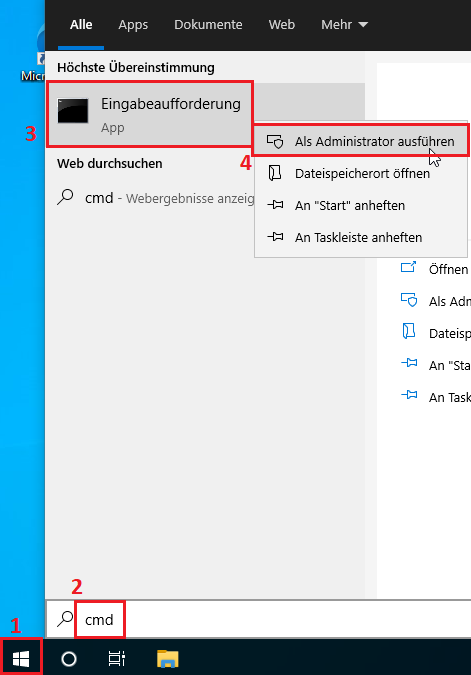 | |
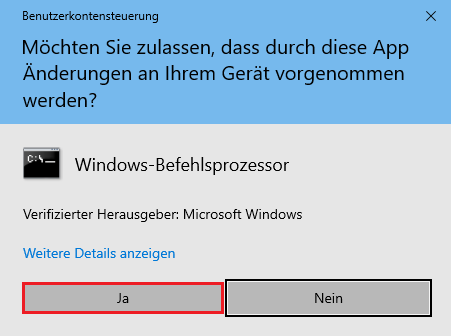 | |
Es gibt mehrere Wege um sich den aktuellen MTU-Wert Ihrer Netzwerkschnittstellen anzeigen zu lassen, z.B. über den Befehlnetsh interface ipv4 show subinterfaces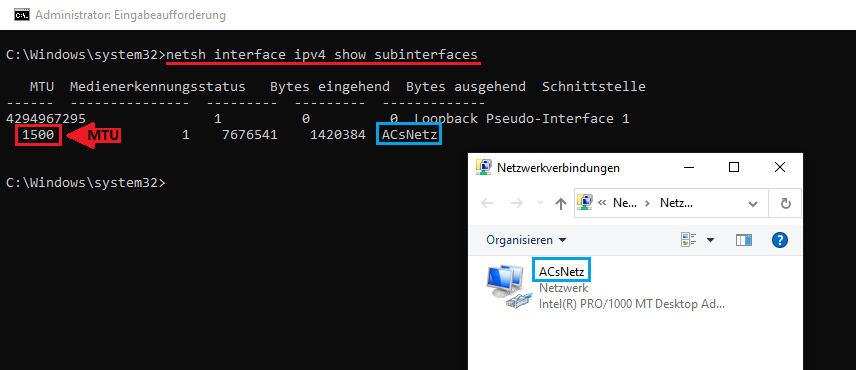 der Schnittstellennamen ist in meinem Fall ACsNetz, bei Ihnen könnte diese noch der Standard-Name Ethernet sein, Sie müssen nur darauf achten, dass sie die korrekte Netzwerk-Schnittstelle anpassen, wenn Sie mehrere zur Verfügung haben | |
Alternativ, wenn der Schnittstellennamen etwas komplexer ist kann auch der Idx-Wert ausgelesen werden mit folgendem Befehlnetsh interface ipv4 show interfaces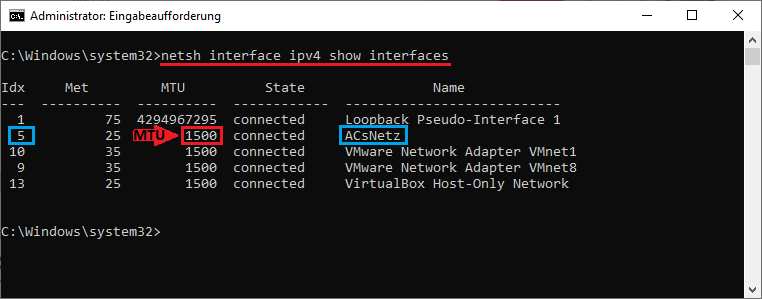 | |
Um den optimalen MTU-Wert zu ermitteln, verwenden wir einen einfachen Ping-Befehl mit unterschiedlich groß fragmentierten Datenpaketen, im ersten Versuch wählen wir den von Microsoft gewählten Standardwert von 1500 mit dem Befehl…ping google.de -f -l 1500wir sehen in rot, dass das Paket noch immer zu groß fragmentiert sind, wir versuchen uns nun mit weiteren kleineren Werten an die optimale Paketgröße heranzutasten, bis keine Fragmentierung mehr nötig ist und wir eine Antwort bekommen, bei uns liegt der optimale Wert bei 1464 (siehe grüner Rahmen) 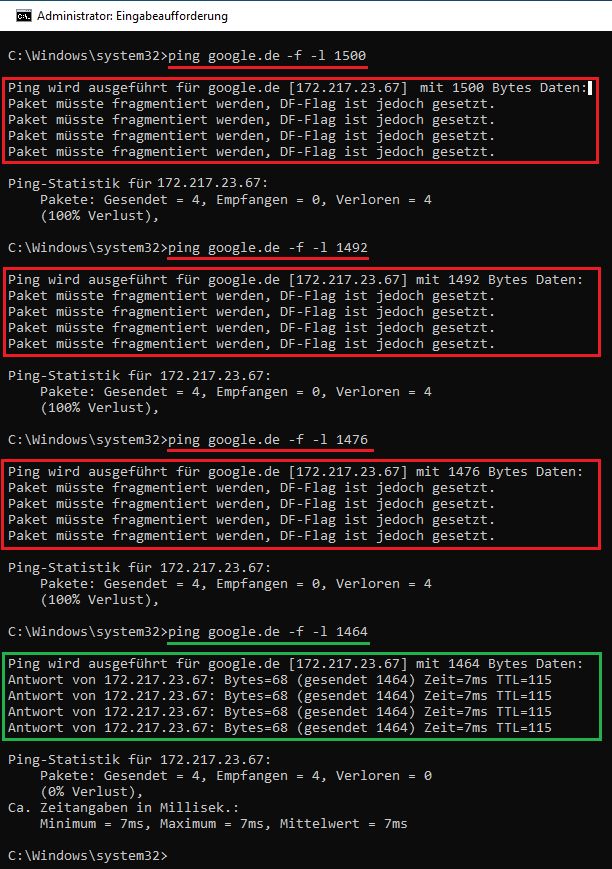 | |
| den Best möglichen Wert von 1464 haben wir nun in unserem Beispiel ermittelt, wir müssen nun noch den Wert von 28 dazu Addieren, da 28 Byte durch die Pakete selbst beansprucht werden. Final kommen wir dann auf den optimalen MTU-Wert von 1492  | |
Um den MTU-Wert dauerhaft auf Ihrem Rechner zu setzen verwenden wir den folgenden Befehlnetsh int ipv4 set subinterface "ACsNetz" mtu=1492 store=persistentWenn Sie noch weitere Schnittstellen wie z.B. Ihr WLAN / WiFi anpassen möchten, ersetzen Sie einfach den Schnittstellennamen 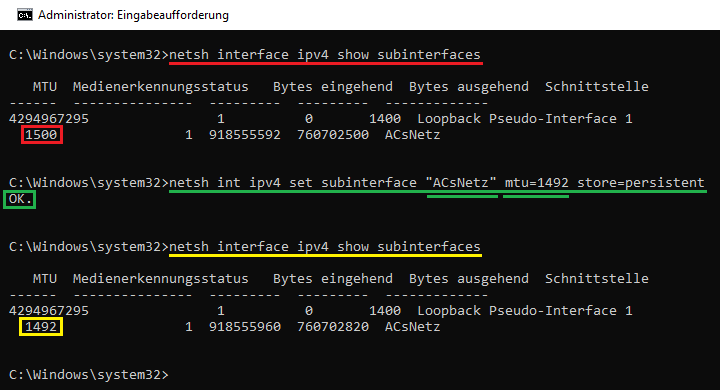 | |
Bei dem alternativen Weg über den Idx-Wert geben Sie folgenden Befehl ein um den permanent MTU-Wert festzulegennetsh interface ipv4 set subinterface 5 mtu=1492 store=persistentdie Zahl 5 ersetzen Sie dabei mit dem zuvor ermittelten Idx-Wert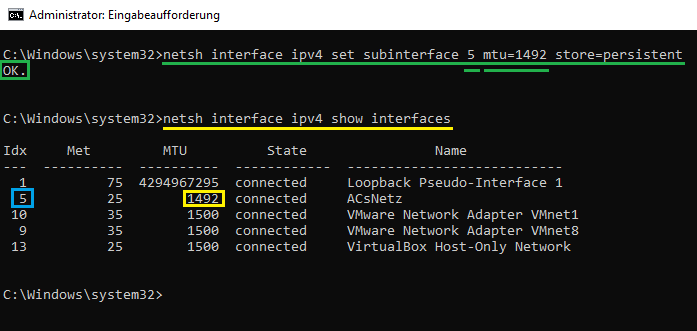 | |
| das war es schon für diesen Rechner, es empfiehlt sich auch Ihre anderen Windows-Rechner im Haus wie oben beschrieben anzupassen, damit Sie überall die Best mögliche DSL-Bandbreite nutzen können. Wie bereits oben beschrieben macht es bei diversen, vor allem älteren Routern Sinn auch hier den MTU-Wert anzupassen, sollten Sie allerdings eine FRITZ!Box verwenden ist dies nicht nötig, da die FRITZ!Box das MSS Clamping-Verfahren (Maximum Segment Size) unterstützt, über das die Größe der Datenpakete automatisch an die jeweils kleinere MTU der miteinander verbundenen Netzwerke angepasst wird, weitere Infos dazu finden Sie hier weitere Tutorials folgen |
Sehen & Verstehen

